最佳答案但是当你需要特殊图形时比如:不锈钢盆,制作成下面的效果。如果你想使用默认的形状绘制,会非常的麻烦而且很费时间。当然PPT也有能够简单快速绘制的方法,就是使用“合并形状”。合并形状这个功能,我们只需要选择两个形状,在状态栏“形状格式”最右边的插入形状一栏就可以看到。点开合并形状后我们会看到五个功能:结......
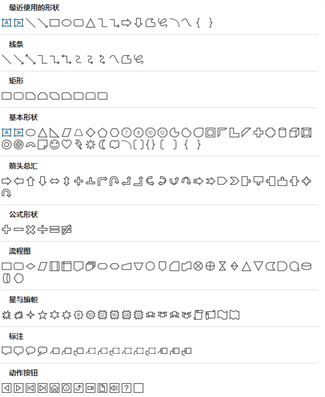
但是当你需要特殊图形时
比如:不锈钢盆,制作成下面的效果。

如果你想使用默认的形状绘制,会非常的麻烦而且很费时间。
当然PPT也有能够简单快速绘制的方法,就是使用“合并形状”。
合并形状这个功能,我们只需要选择两个形状,在状态栏“形状格式”最右边的插入形状一栏就可以看到。
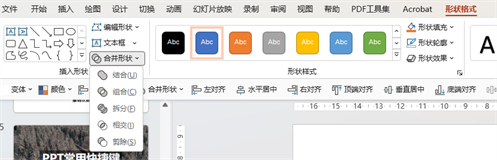
点开合并形状后我们会看到五个功能:结合、组合、拆分、相交、剪除
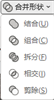
下面就给大家详细讲解这五个功能怎么使用
结合
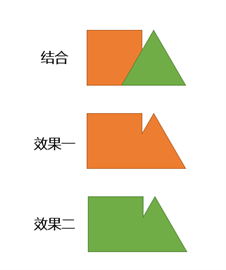
组合
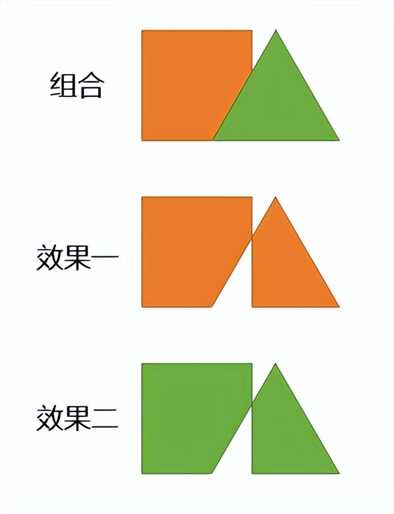
拆分
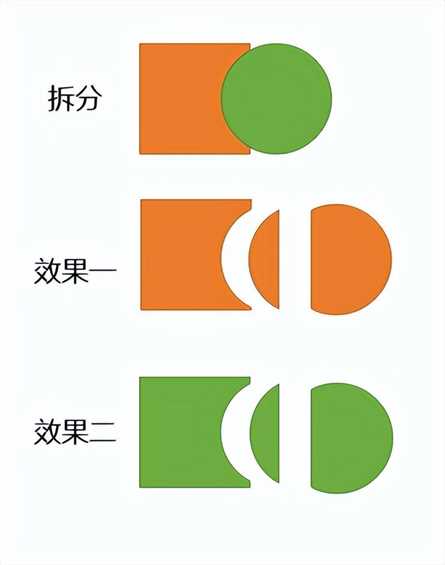
相交
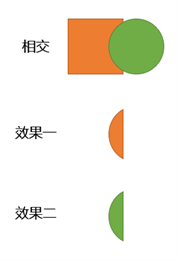
剪除
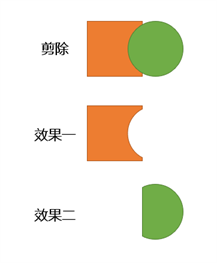
大家注意观察会发现,上面五个功能中,总是有两个不同的效果出现,那是因为,我们得到的结果,是与你在选择过程中,第一个选择的形状格式是一致的。也就是说你有多少个形状参与合并,那么就会有多少种效果,你只需要第一个点击你最后想要的效果就好。
那么合并形状除了上面展示的形状合并还可以运用到图片、文字当中。
形状 形状
你只需要发挥你足够的想象力,也可以制作出很多实用的形状
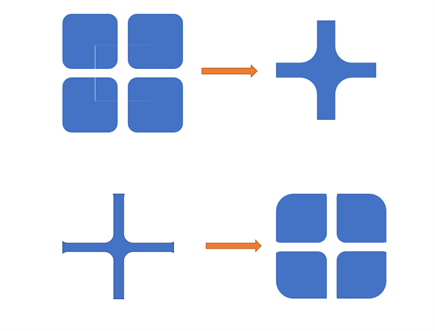
这里我们只需要绘制四个圆角矩形,依次排列,在中心位置再放置一个矩形,全选后,使用合并形状功能中的拆分,就可以得到上面的效果
形状 文字

文章开篇中,我们这张图片的效果,同样也是使用了拆分的效果。

同时你只需要发挥想象力,甚至可以制作一张文字背景图
形状 图片

我们这里有张小猫咪的图,非常可爱,那么我想把它融入到我的标题中
我只需输入文字

再选择合并形状中的相交,就会得到一张漂亮的文字图片










